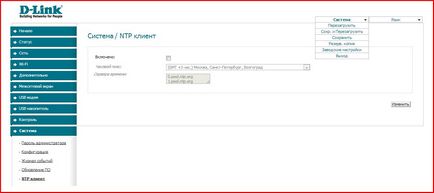ADSL modem konfigurálása
Ebben az útmutatóban megnézzük beállítás ASUS maodema. Alapvetően a legtöbb modell a márka van konfigurálva azonos.
1.Nastraivat modem legjobb az Internet Explorer
2. Alapértelmezésben belépés-admin, jelszó: admin
3.Sbros router beállításokat a gomb megnyomásával és a Reset gombot a hátulján a router 10 másodpercig.
Ezután megjelenik egy ablak a megrendelés gyors és egyszerű beállítás.
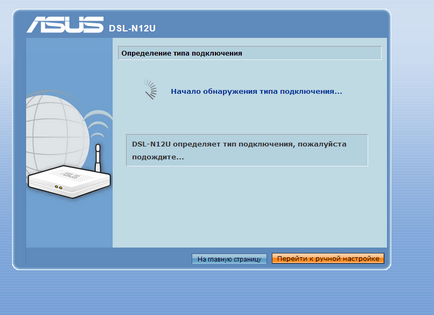
A modem kérni fogja beállítani az ország és a város, ahol van, akkor be kell állítani a kapcsolat paramétereit. A cégünk, ezek a következők. VPI = 0. VCI = 35. PPPoE kapcsolat protokollját. Tokozási mód LLC.
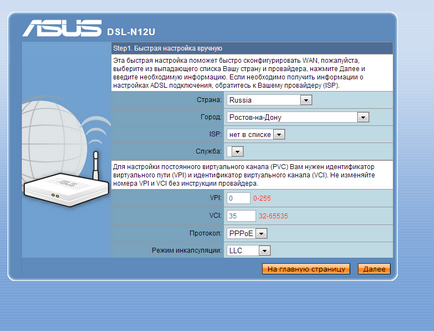
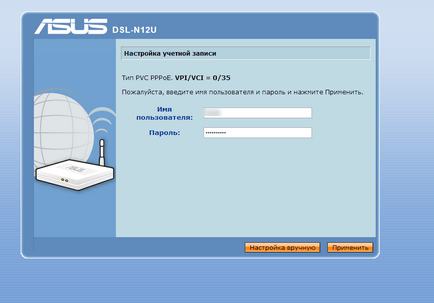
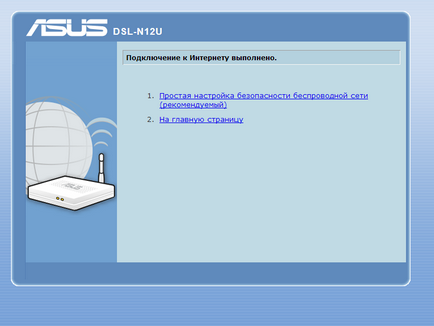
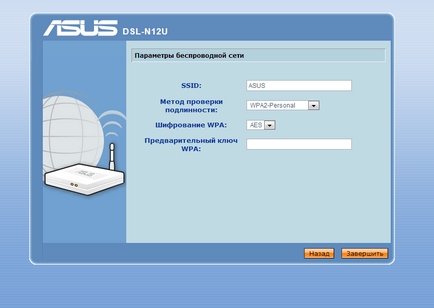
TP-Link TD-w8968
Ebben az útmutatóban megnézzük beállítás TP-Link modemet. Alapvetően a legtöbb modell a márka van konfigurálva azonos.
1.Nastraivat modem legjobb az Internet Explorer
2. Alapértelmezésben belépés-admin, jelszó: admin
3.Sbros router beállításokat a gomb megnyomásával és a reset gombot a hátlapon a router 10 másodpercig.
D-Link 2650
Ebben az útmutatóban nézzük meg beállításával modem D-Link DSL-2650. Alapvetően a legtöbb modell a márka van konfigurálva azonos.
1.Nastraivat modem legjobb az Internet Explorer
2. Alapértelmezésben belépés-admin, jelszó: admin
3.Sbros modem beállításokat a gomb megnyomásával és a reset gombot a hátlapon a router 10 másodpercig.
Ezután megjelenik a főmenü a ADSL modemmel.
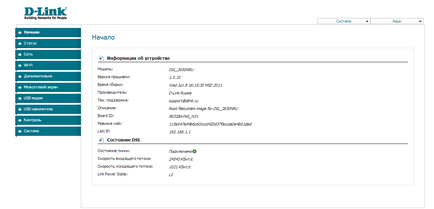
A bal oldalon a képernyő látható az összes menü elérhető beállítani a modemet. Hogy hozzanak létre egy PPPoE kapcsolat, akkor kell menni a Network fül> Connections. A jobb alsó sarokban lesz az Add gombra
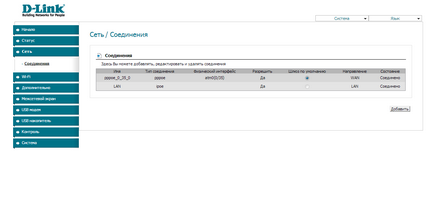
A következőkben látni fogja egy menü, ahol ki kell töltenie a VPI és VCI, a felhasználói nevet és a jelszót. Meg kell állítani a kapcsolat paramétereit. A cégünk, ezek a következők: VPI = 0. VCI = 35. PPPoE kapcsolat protokollját. Tokozási mód LLC. És kattintson a Mentés gombra. Legyen óvatos, amikor belépnek a jelszó esetében.
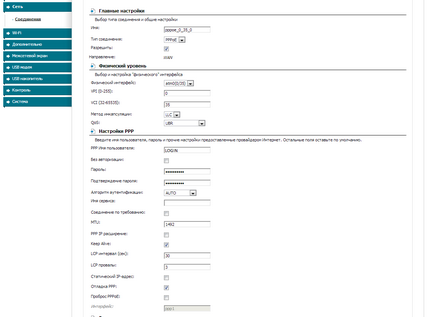
Miután Save gombra kattint, akkor elküldi a menü, ahol láthatjuk az összes kapcsolatot, hogy beállította.
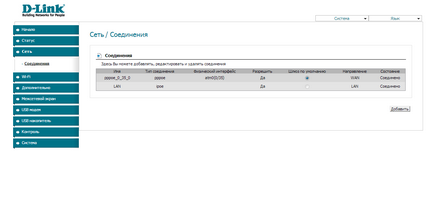
Ebben az esetben, a vegyület pppoe_0_35. Akkor megy a Wi-Fi fület, és válassza ki az Általános beállítás menüt. A doboz jelölt „Enable Wireless” ellenőrizni kell.
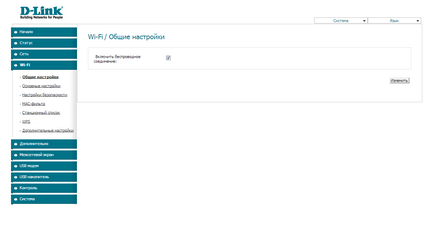
Ezután menj a lap általános beállításai. Itt lehet kiválasztani a nevét a hálózat, és válassza ki a csatornát a Wi-Fi hálózathoz. Ebben az esetben fenntartjuk a gyári beállításokat.
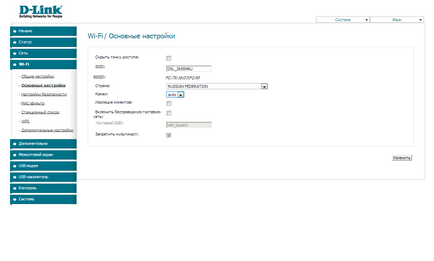
Továbbá, a jobb felső sarokban, akkor kattintson a menüpont a „Rendszer” és válassza ki a „Mentés és újraindítás”. Ezután indítsa újra a modemet a megadott beállításokat. Ha a modem a csomagtartó, internetkapcsolat zöld fénnyel világít.